Felhasználói kézikönyv
A „tolmács Autoexpert” célja, hogy megkönnyítse a kezelését avtoekspertnymi programok a külföldi termelés, amely nem képes megjeleníteni a munkájuk eredményét az orosz, valamint az eredmények bemutatására számítási ezeket a programokat.

Jelenleg ez lehetővé teszi, hogy lefordítani orosz eredményeit a program „Silver DAT II”, a mentett „Silver DAT II”: a programot egy szöveges fájlt a kiterjesztés”.001" . vagy egy ".XML" kiterjesztésű fájlban. és az "Audatex", "AudaPad" program eredményeit, a ".KOF" vagy a ".PR" kiterjesztéssel rendelkező szövegfájlba mentve. A program azt is lehetővé teszi a fájlok „.html” menteni a program »AudaPad Web« és a fájl formátum „.xml” »ERE EurotaxGlass a« program.
Az "Automatikus szakértő fordítója" program kezdőképernyőjének megjelenése az ábrán látható.

A program felső sorában a "Menü", amely lehetővé teszi a program kívánt módjának kiválasztását.
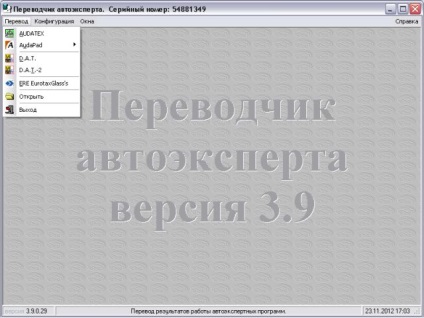
A "Fordítás" menüpontban kiválaszthatja azt a programot, amelyből importálják az adatokat.
"AUDATEX" menüpont - megjeleníti a ".KOF" vagy a ".PR" kiterjesztésű fájl kiválasztására szolgáló párbeszédablakot.
"AudaPad" menüpont - megjeleníti a ".PR" vagy a ".HTML" kiterjesztésű fájl kiválasztását.

"D.A.T." menüpont - megjeleníti a ".001" kiterjesztésű fájlválasztó párbeszédpanelt.
"D.A.T.-2" menüpont - megjeleníti a ".XML" kiterjesztésű fájl kiválasztására szolgáló párbeszédablakot.
Az "ERE EurotaxGlass's" menüpont - megjeleníti a ".XML" kiterjesztésű fájl kiválasztására szolgáló párbeszédablakot.
Menüpont "Megnyitás" - megnyitja az elmentett számítások listáját, és lehetővé teszi a korábban végrehajtott számítások szerkesztését.
Az "Exit" menüpont - a "Translator of the auto expert" programkal befejezi a munkát.

A "Konfiguráció" menüpont lehetővé teszi a program beállításainak módosítását.

A "Súgó" menüpont lehetővé teszi a súgó információ használatát, illetve a program információit.
párbeszédablak egy kiterjesztésű fájl kiválasztásához <.001>
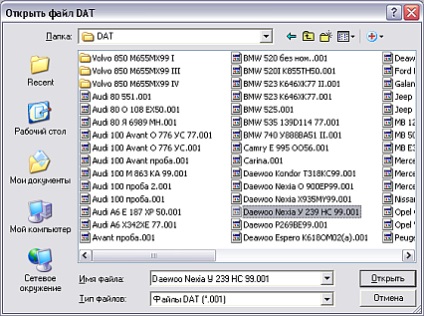
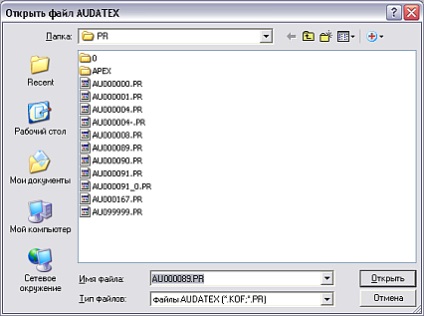
vagy a ".XML" kiterjesztéssel rendelkező fájl.
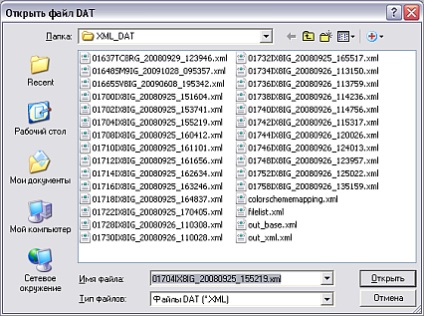
vagy a ".HTML" kiterjesztéssel rendelkező fájl.
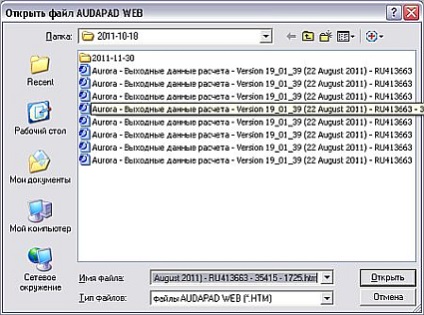
Miután kiválasztott egy fájlt a fordításhoz, a program megjelenít egy képernyőt, amelyben meg kell adnia az AW paramétert. Ezek a képernyők kissé lehetnek, mert ez a paraméter jelenik meg a jelentés minden oldalán. Normális esetben csak kattintson az "OK" gombra.

Az információ importálása után a program megjeleníti a képernyőt a fordítással. Azok a pozíciók, amelyeknél a fordítást nem sikerült megtalálni, színei kiemelték.
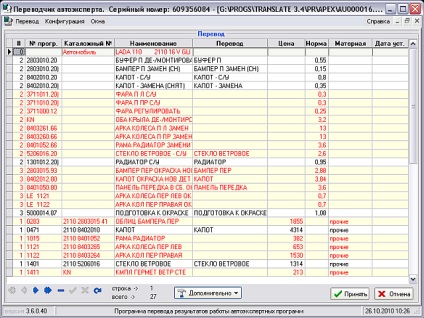
Javítások elvégzése és a gomb megnyomása <Принять> ezek a változások a szótárban lesznek rögzítve.
Fordításnál figyelembe kell venni, hogy a szimbólummal jelölt pozíció <#> nagy jelentőséggel bír a fordításban. Ebben a pozícióban a mező értéke azt jelzi, hogy a szimbólummal megjelölt sorok:
<0> - vonatkozik az autó egészére;
<1> - utalnak pótalkatrészekre;
<2> - utal a munkákra;
<3> - hivatkozzon a színre.
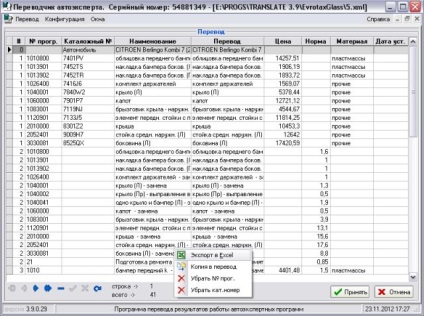
Az "Advanced" gomb lehetővé teszi az adatok exportálását egy MS Excel táblázathoz.
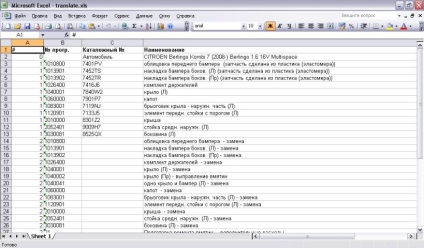
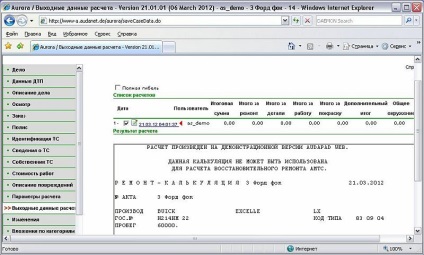
Az információk "Audapad Web" programból történő mentéséhez, a böngészőben kattintson a "Fájl" menüpontra, és válassza a "Mentés másként" lehetőséget.

Ezután a mentési ablakban ki kell választani a "Weboldal, csak HTML" típusú fájlt. És a "Unicode (UTF-8)"
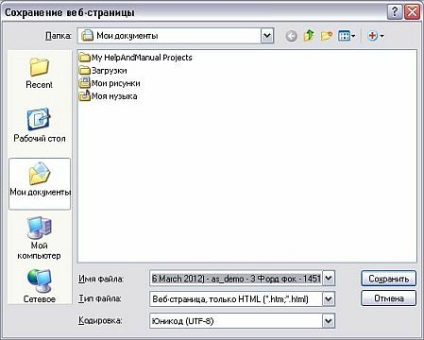
Ezután, ha a böngésző figyelmeztető ablakot jelenít meg, akkor kattintson az "Igen" gombra.

A mentett fájl megnyitható az "Automatikus szakértő fordítója" programban.
Az átadás után, annak érdekében, hogy az országunkban elfogadott szabványoknak megfelelően számolhasson, meg kell adnia az autóról és a tulajdonosról szóló adatokat is:
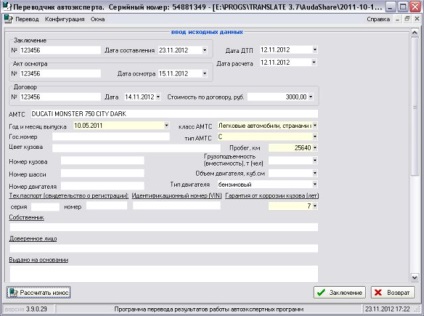
A színnel megjelölt mezők, például: <Год и месяц выпуска>, <Пробег>, <Тип АМТС>, <класс АМТС>, <Гарантия от коррозии кузова>, <Цена АМТС> - (nélkülük lehetetlen kiszámítani a kopást).
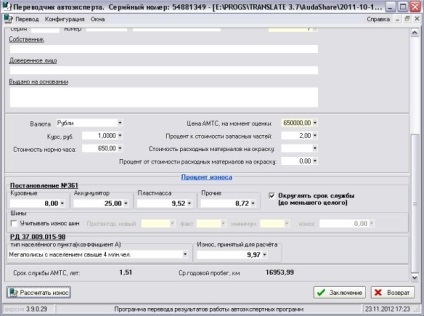
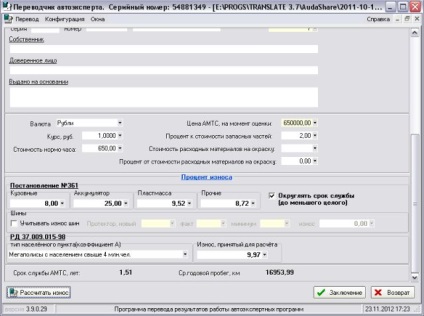
Miután rákattintott a gombra <Заключение> - a program kiszámítja a javítás befejezését.
A „Vélemény a javítási költségek”, a felhasználó megváltoztathatja a többség a beírt adatokat az autó és tulajdonosa, valamint a pontos kiszámítása a táblázat, figyelembe véve a különböző költsége a standard óra különböző munkát.
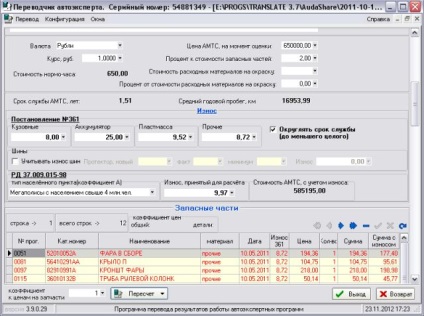
Miután megváltoztatta a jármű adatait vagy adatait a táblázatokban, meg kell nyomnia a gombot <Пересчитать>, így a bevezetett változások tükröződnek a számítási eredményekben (összesítések stb.).
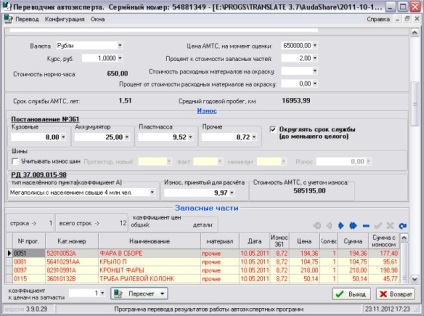
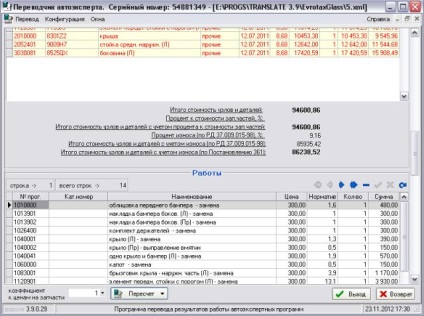
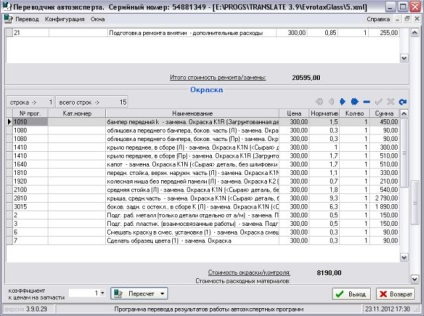
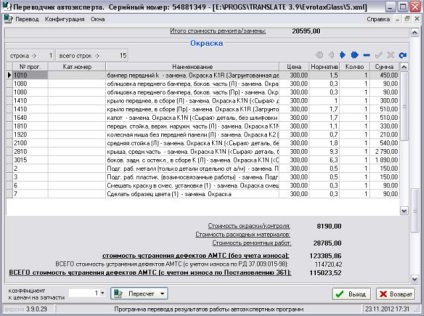
A táblázatok módosítása után újra kell számítani a számítást. Ehhez kattintson a "Újraszámítás" gombra, és válassza ki a kívánt elemet a menüben:
- "Számolja újra a következtetést" - az eredmények újraszámításához;
- „Árának kiszámolása tényező” - kiszámításához árkülönbségekben mentés nélkül szakértője az importált programok „Audatex” vagy „D.A.T.”
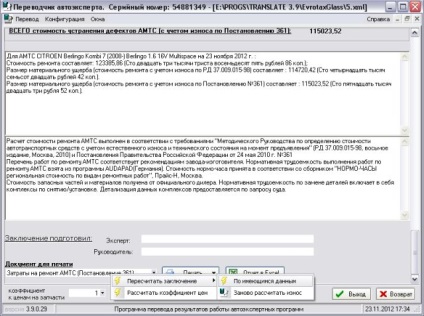
A program három dokumentumot kinyomtat:
• költségbecslések autójavításra;
• A TCB kiszámítása a Halbgevax módszerrel.
Ehhez a mezőn kell lennie <Документ для печати> Válassza ki a dokumentum típusát, majd nyomja meg a gombot. <Печать>.
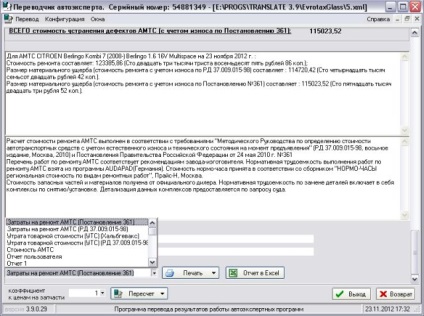
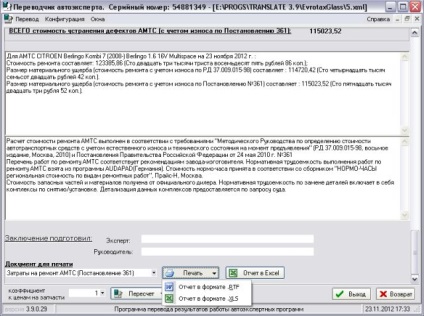
A jelentés kimeneti formátumát a "Nyomtatás" gombra kattintva lehet kiválasztani.
Ha megnyomja az "Exit" gombot, megjelenik a mentési számítás párbeszédablak.
Ha ezzel az űrlappal dolgozik, a felhasználó kiválaszthatja a korábban összeállított következtetések levonását, törölheti a szükségtelen következtetéseket, és megnyithatja az egyéb könyvtárakban tárolt levéltárak következtetéseinek archívumát.
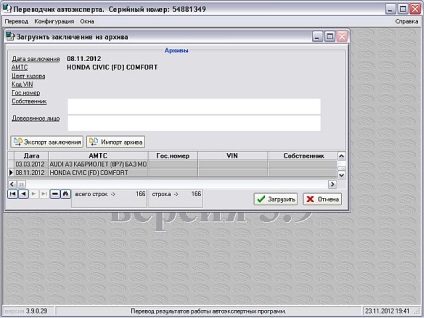
A kívánt következtetés kiválasztása a listából kattintson a gombra. <Загрузить>.
Az archívum következtetéseinek törléséhez nyomja meg a billentyűkombinációt .
Ez az űrlap lehetővé teszi a felhasználó számára, hogy megmondja a programnak, hogy hol kereszék a szótárfájlokat, ami fontos, ha van helyi hálózat, mert több felhasználó használhat egy szótárt.
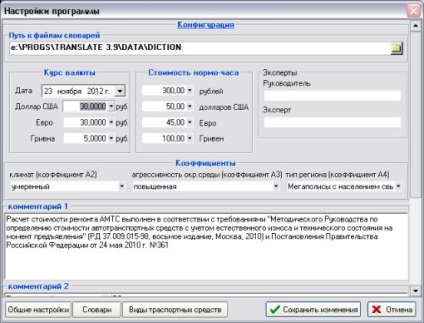
Ebben a formában is vannak adatok az árfolyamról, a normálóra átlagos költségeiről és a kimeneti dokumentumokban felhasznált további információkról.
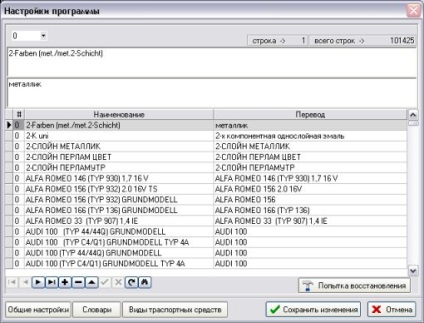

A program első indításakor megjelenik a regisztrációs ablak.


A beérkezett "sorozatszám" és "aktiválási kód" beírása után a programnak meg kell kezdenie.
A "Sorozatszám" felirat jelenik meg a programablak címsorában.

A "Fordító egy autó szakértő" programot a Golovin Yu.I.